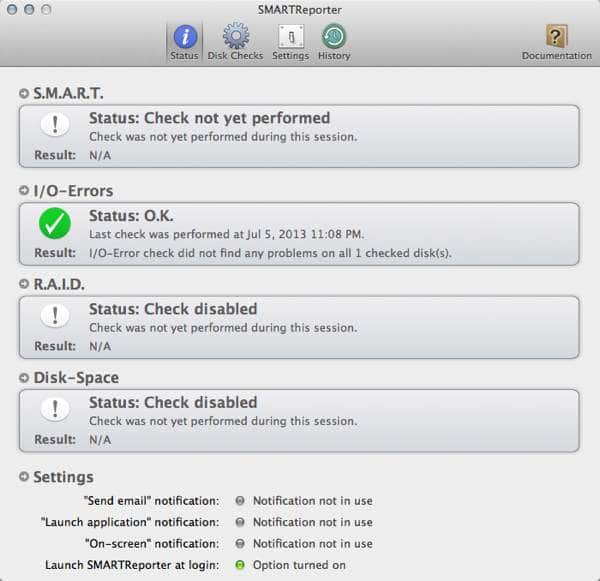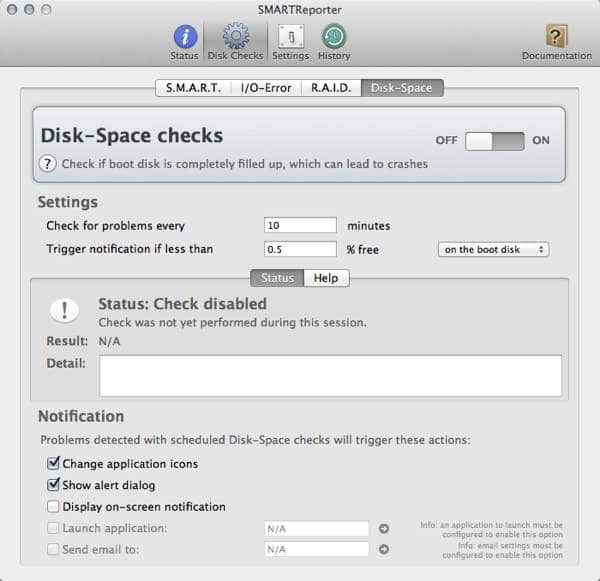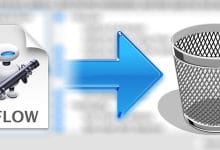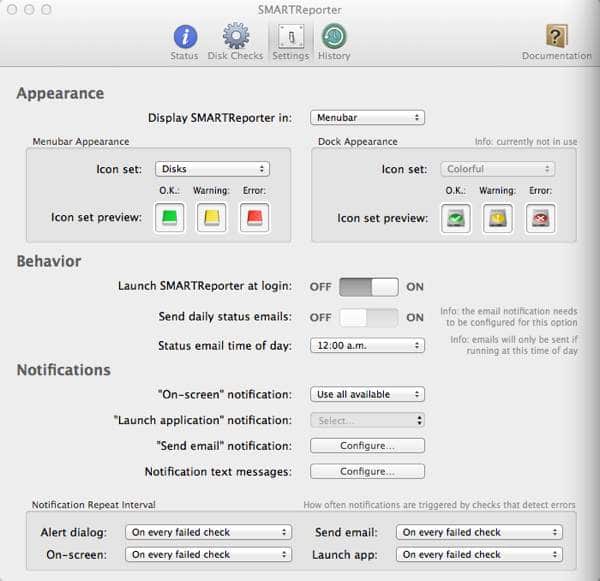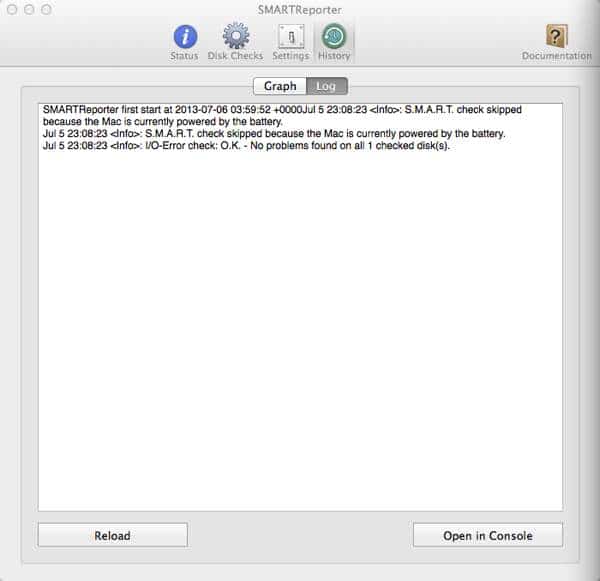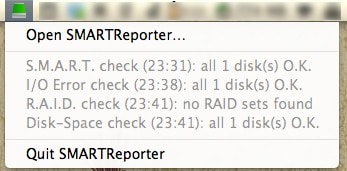Si vous avez déjà subi une panne de disque dur sur votre ordinateur, vous savez à quel point cela peut être dévastateur, surtout si vous n’avez pas sauvegardé vos données régulièrement (ou pas du tout). La plupart du temps, il n’y a aucun type d’avertissement lorsque votre disque dur est sur le point de s’éteindre ; cela arrive et vous restez totalement frustré et non préparé.
Si vous êtes un utilisateur Mac, il existe une application très utile qui peut vous aider à vous préparer à une panne de disque imminente. Cette application est SMARTReporter, et elle fonctionne en interrogeant périodiquement l’état SMART (Self-Monitoring Analysis and Reporting Technology) de vos disques durs ; c’est essentiellement comme un « système d’alerte précoce ». SMARTReporter utilise cette technologie pour vous tenir au courant de l’état de votre disque dur et vous permet de savoir immédiatement si des erreurs sont détectées.
Si vous avez un disque dur ATA, SATA ou eSATA, voici comment savoir si votre disque dur est sur le point de tomber en panne.
Contenu
Installation et configuration
Tout d’abord, vous devez télécharger SMARTReporter sur votre Mac. Vous pouvez télécharger la « Version TRYOUT » gratuite sur leur site Web ou la télécharger sur le Mac App Store pour 4,99 $. Toutes les vérifications et fonctionnalités de disque incluses font que SMARTReporter vaut bien le prix de 5 $.
Une fois installé, ouvrez l’application et vous serez accueilli par l’assistant de bienvenue SMARTReporter.
Étant donné que SMARTReporter doit être en cours d’exécution afin de prédire les pannes de disque dur, il est recommandé de le faire fonctionner à tout moment. Dans l’assistant de bienvenue, vous aurez la possibilité de lancer l’application lors de la connexion, et vous pouvez également choisir d’afficher l’application dans la barre de menus (par opposition au Dock).
Lorsque vous avez terminé, cliquez sur « Terminer la configuration ».
Usage
Maintenant que vous avez terminé avec l’assistant de bienvenue, la fenêtre de l’application apparaîtra. Ici, vous pouvez voir l’état de votre disque dur, effectuer des vérifications de disque, gérer les paramètres de SMARTReporter et afficher l’historique de vos données.
S’il y a des problèmes avec votre disque dur, vous les verrez répertoriés dans l’onglet État. Vous pouvez également vérifier pour voir la dernière fois qu’une vérification de disque spécifique a été effectuée.
La section la plus importante est l’onglet Vérifications de disque. Vous devrez parcourir chaque section et les personnaliser en fonction de vos propres besoins et préférences. Par exemple, vous pouvez indiquer à SMARTReporter à quelle fréquence rechercher les erreurs sur votre disque dur. Il existe différentes options pour chaque section, et vous pouvez également activer/désactiver les notifications sur une base individuelle.
Remarque : les vérifications SMART ne seront pas effectuées sur batterie, mais vous pouvez modifier cela dans les options avancées (onglet Vérifications du disque -> onglet SMART -> section Options avancées).
Dans l’onglet Paramètres, vous pouvez modifier l’apparence de la barre de menus ou l’apparence du Dock, selon celui que vous utilisez. Vous pouvez également choisir de recevoir un e-mail d’état quotidien et des notifications utiles.
Enfin, dans l’onglet Historique, vous pouvez afficher un graphique et un journal concernant vos données et les activités que SMARTReporter a effectuées sur votre ordinateur.
Si vous utilisez l’icône de la barre de menu, vous pouvez vérifier l’état de votre disque dur à tout moment en cliquant dessus. Les vérifications seront effectuées aussi souvent que vous les avez définies (sous l’onglet Vérifications de disque).
Dernières pensées
Même si aucun disque dur ne durera éternellement, nous avons souvent l’attitude « cela ne m’arrivera jamais » à leur sujet. Il est temps de changer cette attitude parce que vous ne savez jamais quand cela vous arrivera. SMARTReporter est l’outil parfait pour vous aider à contrôler votre disque dur. Non seulement cela contribuera à atténuer la plupart des pannes de disque inattendues, mais cela vous permettra également de mieux vous préparer au moment où cela se produira réellement.
Cet article est-il utile ? Oui Non